إصلاح نقطة الاستعادة لا تعمل في نظام التشغيل Windows 10
نشرت: 2017-01-04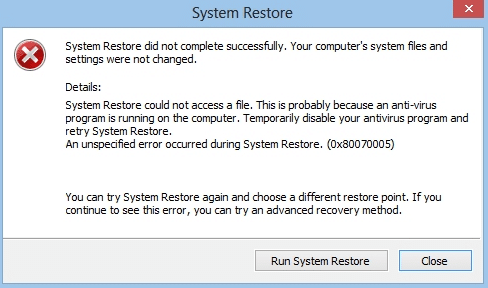
تعد استعادة النظام التي لا تعمل في نظام التشغيل Windows 10 مشكلة شائعة جدًا يواجهها المستخدمون بين الحين والآخر. حسنًا ، يمكن تصنيف عمليات استعادة النظام التي لا تعمل إلى الفئتين التاليتين: لا يمكن لاستعادة النظام إنشاء نقطة استعادة ، وفشل استعادة النظام وعدم القدرة على استعادة جهاز الكمبيوتر الخاص بك.
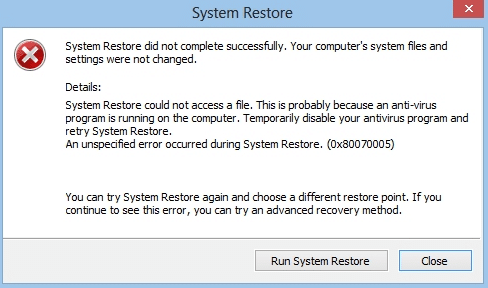
لا يوجد سبب محدد وراء توقف عمليات استعادة النظام عن العمل بشكل غير متوقع ، ولكن لدينا عددًا قليلاً من خطوات استكشاف الأخطاء وإصلاحها التي من شأنها بالتأكيد إصلاح نقطة الاستعادة لا تعمل في مشكلة Windows 10.
قد تظهر رسالة الخطأ التالية أيضًا ، وكلها قابلة للإصلاح من خلال خطوات استكشاف الأخطاء وإصلاحها المدرجة أدناه:
- فشل استعادة النظام.
- لا يمكن لـ Windows العثور على صورة نظام على هذا الكمبيوتر.
- حدث خطأ غير محدد أثناء استعادة النظام. (0x80070005)
- لم تكتمل استعادة النظام بنجاح. لم يتم تغيير ملفات وإعدادات نظام الكمبيوتر الخاص بك.
- فشل "استعادة النظام" في استخراج النسخة الأصلية من الدليل من نقطة الاستعادة.
- يبدو أن استعادة النظام لا تعمل بشكل صحيح على هذا النظام. (0x80042302)
- حدث خطأ غير متوقع في صفحة الخصائص. (0x8100202)
- واجهت استعادة النظام خطأ. يرجى محاولة تشغيل استعادة النظام مرة أخرى. (0x81000203)
- لم تكتمل استعادة النظام بنجاح. حدث خطأ غير متوقع أثناء استعادة النظام. (0x8000ffff)
- الخطأ 0x800423F3: واجه الكاتب خطأً عابرًا. إذا تمت إعادة محاولة عملية النسخ الاحتياطي ، فقد لا يتكرر الخطأ.
- لا يمكن استعادة النظام أو الملف أو الدليل تالف وغير قابل للقراءة (0x80070570)
ملاحظة: يعمل هذا أيضًا على إصلاح تعطيل استعادة النظام بواسطة رسالة مسؤول النظام.
إذا كان System Restore (استعادة النظام) غير نشط ، أو كانت علامة تبويب System Restore (استعادة النظام) مفقودة ، أو إذا تلقيت تعطيل System Restore من خلال رسالة مسؤول النظام ، فإن هذا المنشور سيساعدك على حل المشكلة على جهاز الكمبيوتر الذي يعمل بنظام Windows 10/8/7.
قبل متابعة هذا المنشور ، تأكد من محاولة تشغيل استعادة النظام من الوضع الآمن. إذا كنت ترغب في بدء تشغيل جهاز الكمبيوتر الخاص بك في الوضع الآمن ، فإن هذا المنشور سيساعدك: 5 طرق لبدء تشغيل جهاز الكمبيوتر الخاص بك في الوضع الآمن
محتويات
- إصلاح نقطة الاستعادة لا تعمل في نظام التشغيل Windows 10
- الطريقة الأولى: تشغيل CHKDSK و System File Checker
- الطريقة 2: تمكين استعادة النظام
- الطريقة الثالثة: تمكين استعادة النظام من محرر التسجيل
- الطريقة الرابعة: تعطيل برنامج مكافحة الفيروسات مؤقتًا
- الطريقة الخامسة: قم بإجراء تمهيد نظيف
- الطريقة 6: تشغيل DISM (خدمة نشر الصور وإدارتها)
- الطريقة 7: تحقق مما إذا كانت خدمات استعادة النظام قيد التشغيل
- الطريقة الثامنة: إصلاح تثبيت Windows 10
إصلاح نقطة الاستعادة لا تعمل في نظام التشغيل Windows 10
الطريقة الأولى: تشغيل CHKDSK و System File Checker
1. اضغط على مفتاح Windows + X ، ثم حدد موجه الأوامر (المسؤول).
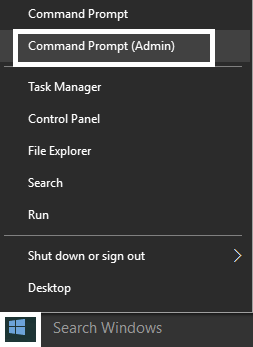
2. اكتب الأمر التالي في cmd واضغط على Enter:
chkdsk ج: / f / r / x
sfc / scannow
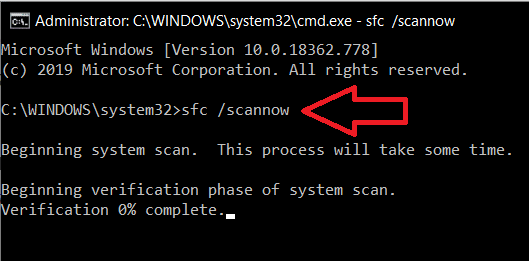
ملاحظة: استبدل C: بحرف محرك الأقراص الذي تريد تشغيل Check Disk عليه. أيضًا ، في الأمر C أعلاه: هو محرك الأقراص الذي نريد تشغيل فحص القرص عليه ، يشير / f إلى علامة chkdsk الإذن لإصلاح أي أخطاء مرتبطة بمحرك الأقراص ، / r دع chkdsk يبحث عن القطاعات التالفة وإجراء الاسترداد و / x يوجه قرص الفحص لفك تحميل محرك الأقراص قبل بدء العملية.
3. انتظر حتى ينتهي الأمر من فحص القرص بحثًا عن الأخطاء ، ثم أعد تشغيل الكمبيوتر.
الطريقة 2: تمكين استعادة النظام
1. اضغط على مفتاح Windows + R ثم اكتب " gpedit.msc " واضغط على Enter لفتح محرر سياسة المجموعة.
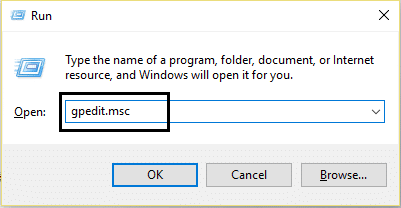
2. انتقل الآن إلى ما يلي:
تكوين الكمبيوتر> قوالب الإدارة> النظام> استعادة النظام
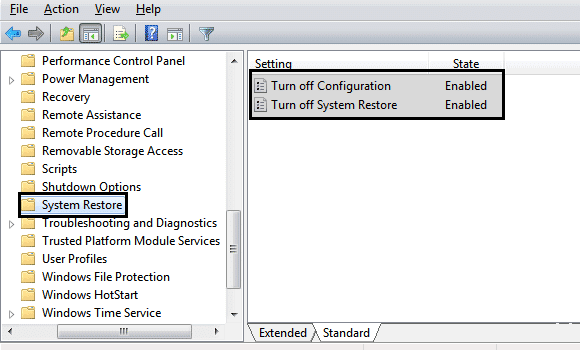
ملاحظة: قم بتثبيت gpedit.msc من هنا
3. قم بتعيين إيقاف تشغيل التكوين وإيقاف تشغيل إعدادات استعادة النظام على غير مهيأ.
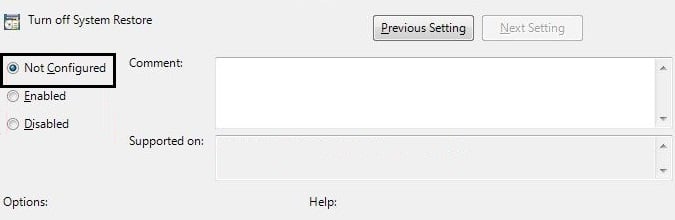
4. بعد ذلك ، انقر بزر الماوس الأيمن فوق هذا الكمبيوتر الشخصي أو جهاز الكمبيوتر الخاص بي وحدد خصائص.
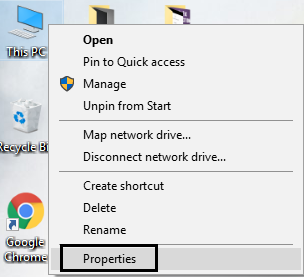
5. الآن حدد "حماية النظام" من الجزء الأيمن.
6. تأكد من تحديد القرص المحلي (C :) (النظام) وانقر فوق تكوين .
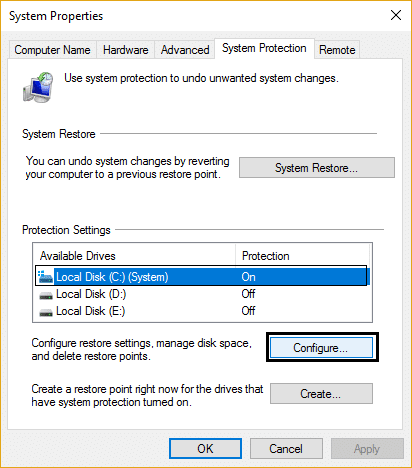
7. حدد "تشغيل حماية النظام" وقم بتعيين ما لا يقل عن 5 إلى 10 جيجابايت ضمن استخدام مساحة القرص.

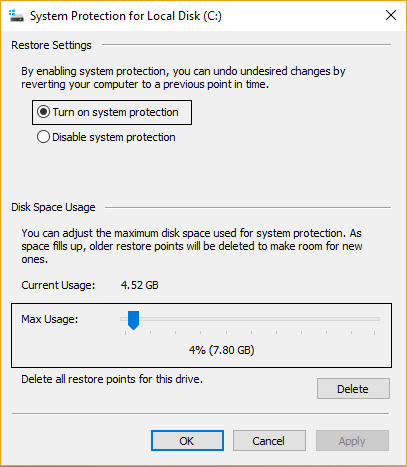
8. انقر فوق " تطبيق " ثم أعد تشغيل الكمبيوتر لتطبيق التغييرات.
الطريقة الثالثة: تمكين استعادة النظام من محرر التسجيل
1. اضغط على مفتاح Windows + R ، ثم اكتب regedit واضغط على Enter لفتح محرر التسجيل.
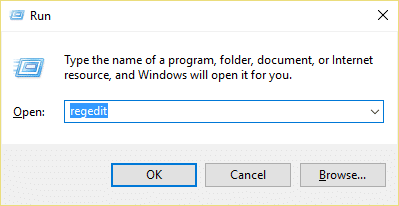
2. بعد ذلك ، انتقل إلى المفاتيح التالية:
HKEY_LOCAL_MACHINE \ SYSTEM \ ControlSet001 \ Services \ Vss \ Diag \ SystemRestore.
HKEY_LOCAL_MACHINE \ SOFTWARE \ Microsoft \ Windows NT \ CurrentVersion \ SystemRestore.
3. احذف القيمة DisableConfig و DisableSR.
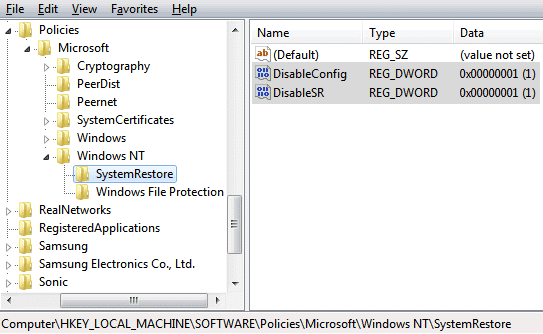
4. أعد تشغيل جهاز الكمبيوتر الخاص بك ومعرفة ما إذا كنت قادرًا على إصلاح نقطة الاستعادة لا تعمل في مشكلة Windows 10.
الطريقة الرابعة: تعطيل برنامج مكافحة الفيروسات مؤقتًا
1. انقر بزر الماوس الأيمن على رمز برنامج مكافحة الفيروسات من علبة النظام وحدد تعطيل.
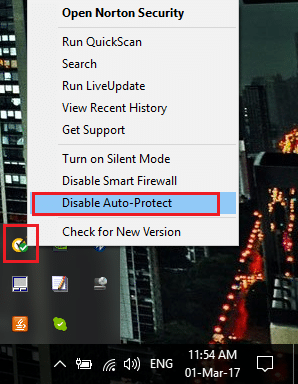
2. بعد ذلك ، حدد الإطار الزمني الذي سيظل برنامج مكافحة الفيروسات فيه معطلاً.
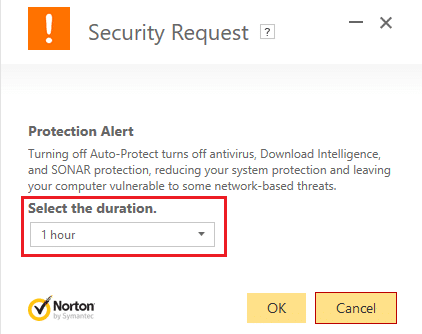
ملاحظة: اختر أقل قدر ممكن من الوقت ، على سبيل المثال ، 15 دقيقة أو 30 دقيقة.
3. بمجرد الانتهاء من ذلك ، حاول مرة أخرى تشغيل "استعادة النظام" وتحقق مما إذا كنت قادرًا على إصلاح نقطة الاستعادة لا تعمل في مشكلة Windows 10.
الطريقة الخامسة: قم بإجراء تمهيد نظيف
1. اضغط على مفتاح Windows + R ، ثم اكتب " msconfig " واضغط على Enter لفتح تكوين النظام.
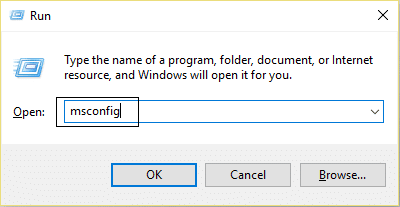
2. ضمن الإعدادات العامة ، حدد بدء التشغيل الاختياري ولكن قم بإلغاء تحديد تحميل عناصر بدء التشغيل فيه.
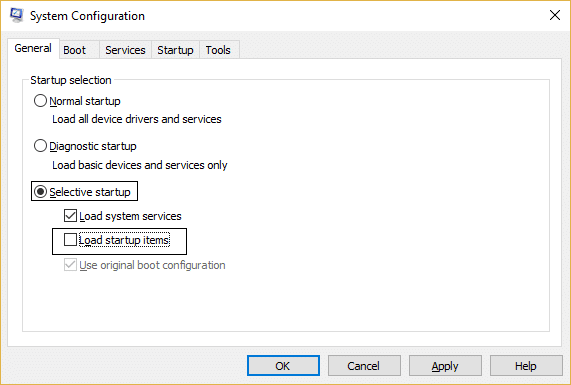
3. بعد ذلك ، حدد علامة التبويب الخدمات وحدد إخفاء جميع Microsoft ثم انقر فوق تعطيل الكل.
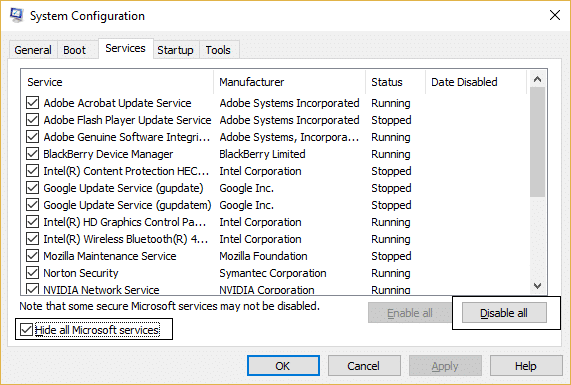
4. انقر فوق موافق وأعد تشغيل الكمبيوتر.
الطريقة 6: تشغيل DISM ( خدمة نشر الصور وإدارتها)
1. اضغط على مفتاح Windows + X وحدد موجه الأوامر (المسؤول).
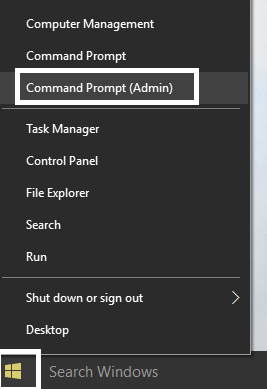
2. اكتب الأمر التالي في cmd واضغط على enter بعد كل واحد:
استبعاد / عبر الإنترنت / تنظيف الصورة / CheckHealth استبعاد / عبر الإنترنت / تنظيف الصورة / ScanHealth استبعاد / عبر الإنترنت / تنظيف الصورة / RestoreHealth
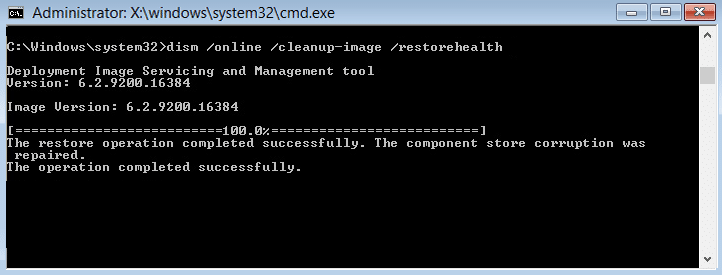
3. دع الأمر DISM يعمل وانتظر حتى ينتهي.
4. إذا لم يعمل الأمر أعلاه ، فجرّب ما يلي:
Dism / Image: C: \ offline / Cleanup-Image / RestoreHealth / المصدر: c: \ test \ mount \ windows التخلص / عبر الإنترنت / تنظيف الصورة / RestoreHealth / المصدر: c: \ test \ mount \ windows / LimitAccess
ملاحظة: استبدل C: \ RepairSource \ Windows بمصدر الإصلاح (تثبيت Windows أو قرص الاسترداد).
5. أعد تشغيل الكمبيوتر لحفظ التغييرات ومعرفة ما إذا كنت قادرًا على إصلاح نقطة الاستعادة لا تعمل في Windows 10.
الطريقة 7: تحقق مما إذا كانت خدمات استعادة النظام قيد التشغيل
1. اضغط على مفتاح Windows + R ، ثم اكتب services.msc واضغط على Enter لفتح الخدمات.
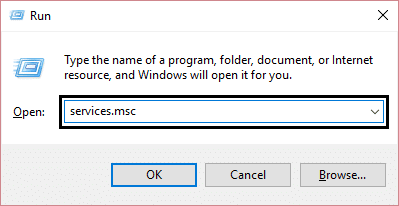
2. حدد موقع الخدمات التالية: نسخة الظل لوحدة التخزين ، وجدولة المهام ، وخدمة موفر نسخة الظل لبرنامج Microsoft ، وخدمة استعادة النظام.
3. انقر نقرًا مزدوجًا فوق كل من الخدمات المذكورة أعلاه واضبط نوع بدء التشغيل على تلقائي.
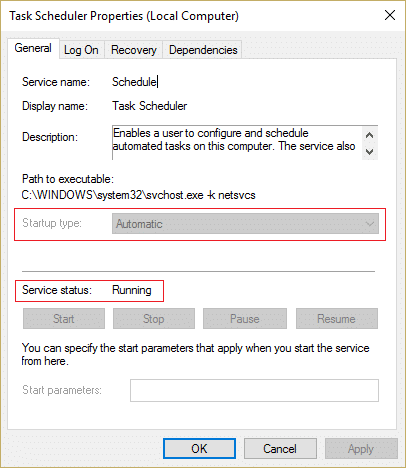
4. تأكد من تعيين حالة الخدمة المذكورة أعلاه على تشغيل.
5. انقر فوق " موافق " ، متبوعًا بـ " تطبيق " ، ثم أعد تشغيل الكمبيوتر.
الطريقة الثامنة: إصلاح تثبيت Windows 10
هذه الطريقة هي الملاذ الأخير لأنه إذا لم ينجح شيء ، فستعمل هذه الطريقة بالتأكيد على إصلاح جميع مشاكل جهاز الكمبيوتر الخاص بك. يستخدم Repair Install فقط ترقية موضعية لإصلاح مشكلات النظام دون حذف بيانات المستخدم الموجودة على النظام. لذا اتبع هذه المقالة لمعرفة كيفية إصلاح تثبيت Windows 10 بسهولة.
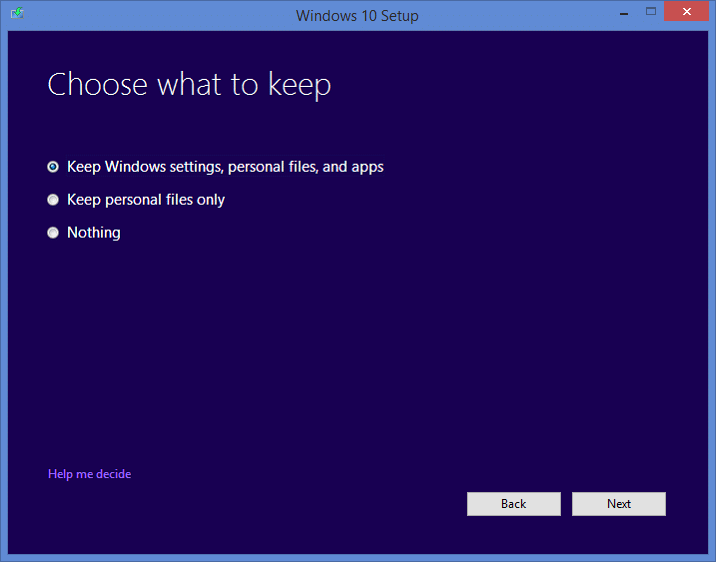
هذا هو؛ لقد نجحت في إصلاح نقطة الاستعادة لا تعمل في نظام التشغيل Windows 10 ، ولكن إذا كان لا يزال لديك أي استفسارات بخصوص هذا المنشور ، فلا تتردد في طرحها في قسم التعليقات.
